如何利用Excel 2016自动求和功能统计数据最大值
1、启动Excel 2016电子表格应用软件,如图所示点击屏幕右侧新建空白工作簿。

2、按照学院教务部数据创建工作簿文档,如图所示。本例编制学期考试成绩存档,要求使用自动求和功能统计班级最高分。

3、如图所示,选中最高分单元格数据区域。选择"公式→函数库"功能区,点击"自动求和"图标将进行统计数据最大值的操作。
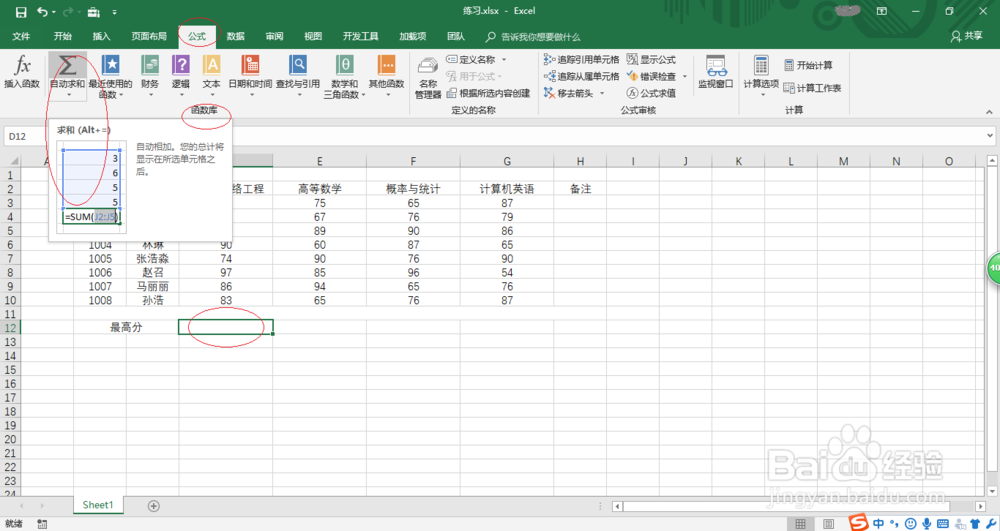
4、点击"自动求和"图标向下箭头,如图所示。弹出下拉列表,选择"最大值"项。

5、如图所示,编辑栏唤出计算最大值公式。函数参数区域输入函数参数,完整公式为"=MAX(D3:D10)"。

6、拖动选定区域进行序列填充,如图所示。本例到此结束,希望对大家能有所帮助。

声明:本网站引用、摘录或转载内容仅供网站访问者交流或参考,不代表本站立场,如存在版权或非法内容,请联系站长删除,联系邮箱:site.kefu@qq.com。
阅读量:100
阅读量:78
阅读量:86
阅读量:173
阅读量:161